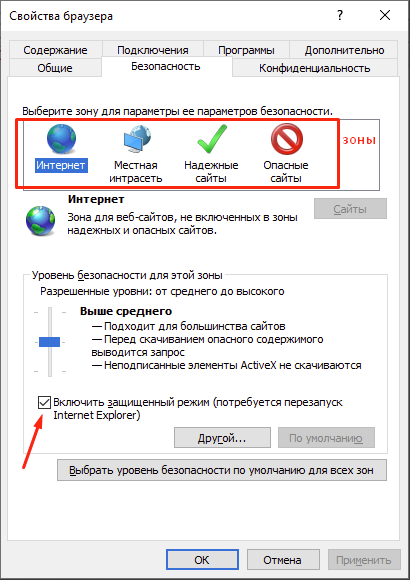История страницы
...
- методом (drag-n-drop) -. при зажатой ЛКМ в рабочее пространство между словами «Начало» и «Конец» в нужное место сценария;
- при зажатой клавише Ctrl, при однократном нажатии ЛКМ, при этом действие появится на схеме, но, в конце сценария;
- последовательным сочетанием клавиш Ctrl+Z Y (отметитьвставить) и Ctrl+Y Z (вставитьотменить) в рабочее пространство между словами «Начало» и «Конец» в нужное место сценария.
...
При копировании и добавлении действий в студии, у действий будет оставаться то же название с меняющимся номером.
Удаление
...
действий всеми
...
способами
Удаление действий с рабочего пространства возможно:
...
Панель по управлению действиями
Для удобства отладки сценариев, для действий предусмотрена дополнительная панель, на которой можно настроить параметры отладки действия.
Данная панель отобразится, если во время настройки сценария робота щелкнуть ПКМ по выделенному действию в схеме робота:
Рассмотрим её подробнее:
| Кнопка | Название | Назначение опции настройки | Назначение опции настройки |
|---|---|---|---|
| 1 | Точка остановки | Активация опции позволит остановить выполнение схемы перед данным действием. | |
| 2 | Мягкая остановка | При активированной опции действия, нажатие аналогичной кнопки на панели отладки (во время выполнения робота) приведет к «мягкому» завершению сценария на этом действии (полной остановке). | |
| 3 | Выкл/Вкл действие | Позволяет активировать/деактивировать действие (декативированное действие окрашивается в красный цвет). В процессе работы сценария деактивированное действие не выполняется. | |
| 4 | Начать отсюда | При нажатии кнопки на действии, будет выполнена попытка запуска сценария с указанного действия. Запуск действия возможен, если ранее были получены и сохранены результаты предыдущих запусков сценария. Сохранить результаты предыдущих запусков можно, установив флажок «Сохранять результаты» в панели отладки. | |
| 5 | Комментарий | Позволяет оставить комментарий напротив действия | |
| 5 | Удалить действие | Удаляет действие из схемы | |
| 7 | Разгруппировать | Позволяет извлечь из группы действие. Отображается только тогда, когда действие расположено в группе действий. | |
| 8 | Открыть подсценарий | Отображается в контекстном меню действий, которые группируют другие действия (например: циклы, группировка и т.д.). При выборе конкретного подсценария из выпадающего списка, будут отображены только действия, относящиеся к требуемой группе. Это дает возможность быстрого просмотра определенных групп действий в больших схемах. | |
| 9 | Объединить в группу | При нажатии на данную кнопку действие будет размещено в группе действий. Отображается только тогда, когда действие расположено НЕ в группе действий. |
...